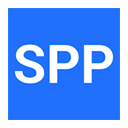
能够支持蓝牙客户端和蓝牙服务器模式
蓝牙串口助手是轻量级的蓝牙SPP通信工具,支持连接串口蓝牙设备,兼容客户端与服务器模式。蓝牙串口助手下载后的用户可以轻松进行设备搜索、调试及手机间通讯操作,操作简单,占用内存小,适合需要蓝牙串口通信功能的Android用户下载使用。
蓝牙串口助手软件里,能够支持蓝牙客户端与服务器两种模式,方便用户根据实际需求灵活切换连接方式。用户不仅可以搜索并连接支持SPP协议的蓝牙设备,还能进行基础的调试测试,甚至实现与其他Android设备的蓝牙通信。无论是开发测试、模块连接还是串口交互操作。
1、首先,我们准备好一个USB转TTL工具,将其和蓝牙串口交叉连接,即USB转TTL的RX接口连接蓝牙串口的TX接口,TX接口连接RX接口,并连接至PC。

2、打开友善串口调试软件,打开COM口,输入AT指令发送过去,如果连接正常且硬件是好的,这里会蓝牙串口返回OK回来。
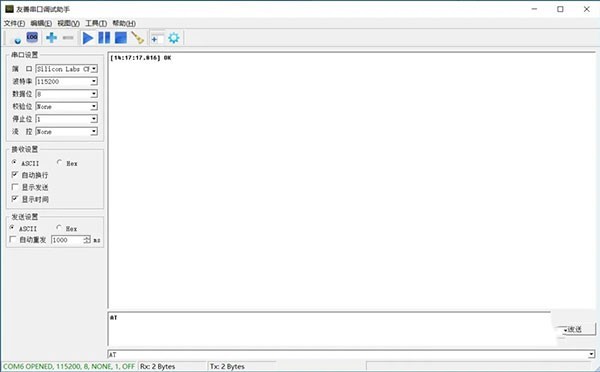
3、要使用蓝牙之前,先要设置蓝牙名称和PIN,使用AT+NAMEname指令设置蓝牙名称,如下图,作者这里AT+NAMEcking616,设置成功返回OKsetname4、设置PIN码使用AT+PINxxxx,如这里使用AT+PIN1234,设置成功返回OKsetPIN,到此,蓝牙串口就设置好了。
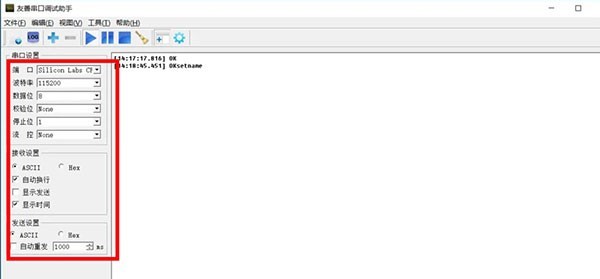
5、接下来,简单使用手机作为主站测试一下,首先从本站下载蓝牙串口APP。

6、点击进入手机的蓝牙设置,搜索蓝牙设备,在设备列表里面找到刚才设置名称的设备,如小编这里的cking616设备,点击进行配对,输入之前设置的PIN码就可以配对了。
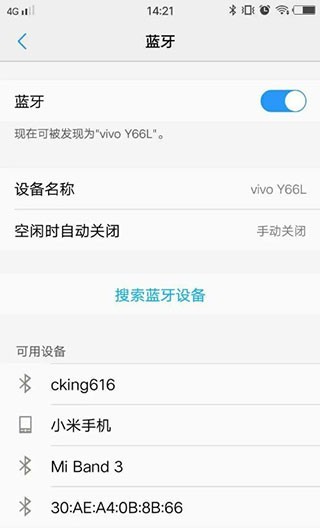
7、接下来,打开蓝牙串口软件,点击软件右上角的连接,选择刚刚配对的那个设备进行连接。
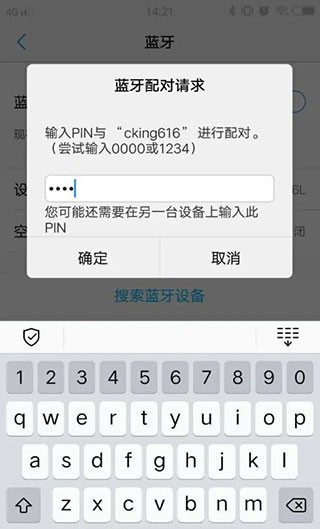
8、在消息文本框里面输入一个简单的消息“test to PC“测试一下,点击那个纸飞机图标,就可以在PC端的串口调试软件里面看到新接受到的一行信息了。
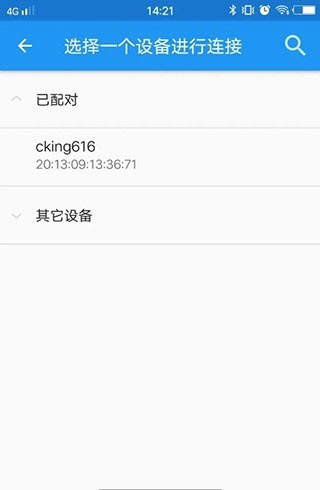
9、同样的,我们在PC端发送一条消息,手机APP端也可以测试一下是否可以收到,这样我们的读写测试就完成了。
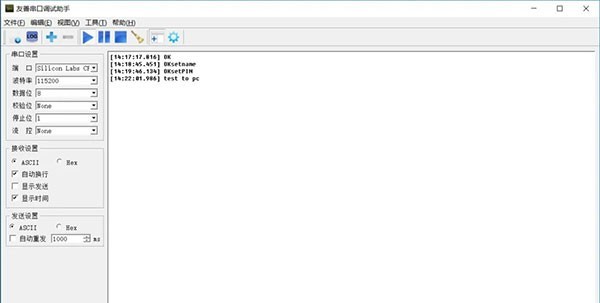
1、搜索蓝牙设备。
2、支持蓝牙客户端和蓝牙服务器模式。
3、键盘视图,可以自定义按键。
4、可以用来与其他Android手机通信。
【简易操作】
通过简单的点击,用户可以快速完成调试任务,无需繁琐的命令行操作。
【多功能支持】
软件支持多种实用功能,如文件传输、截屏及数据备份,极大地提高了工作效率。
【屏幕录制】
用户可通过简便的操作轻松截取设备屏幕,并录制屏幕内容,方便记录与分享。
【实时日志】
提供实时日志监控功能,让用户随时查看应用状态和任何错误信息,确保运行顺畅。
1、可以设置为ASCII或HEX显示模式。
2、可设置终端或聊天视图。
3、可以连接到蓝牙MCU。
4、可以连接到蓝牙调制解调器(大多数手机支持)。
v7.7版本
1、修复Android 13上的一些问题
 分贝测量仪app下载安装-分贝测量仪(分贝校准功能)app下载v3.8.6安卓版
分贝测量仪app下载安装-分贝测量仪(分贝校准功能)app下载v3.8.6安卓版
 超级点击器安卓下载安装-超级点击器(位置精准锁定)安卓下载v6.2
超级点击器安卓下载安装-超级点击器(位置精准锁定)安卓下载v6.2
 手机画质优化软件下载安装-手机画质优化(网络优化加速)软件下载v1.0.0安卓版
手机画质优化软件下载安装-手机画质优化(网络优化加速)软件下载v1.0.0安卓版
 文稿手写器软件下载安装-文稿手写器(手写神器)安卓版下载v1.0
文稿手写器软件下载安装-文稿手写器(手写神器)安卓版下载v1.0
 自定义桌面闹钟app下载安装-自定义桌面闹钟(锁屏时钟)app下载v1.0.0安卓版
自定义桌面闹钟app下载安装-自定义桌面闹钟(锁屏时钟)app下载v1.0.0安卓版
 最美日历app下载安装-最美日历(万年历)app下载v2.3.0安卓版
最美日历app下载安装-最美日历(万年历)app下载v2.3.0安卓版
 掌厨智能菜谱app下载安装-掌厨智能菜谱(掌厨)app下载v1.2.3安卓版
掌厨智能菜谱app下载安装-掌厨智能菜谱(掌厨)app下载v1.2.3安卓版
 呆萌助手app下载安装-呆萌助手(CuteHelper)app下载v1.2.9安卓版
呆萌助手app下载安装-呆萌助手(CuteHelper)app下载v1.2.9安卓版

由法国开发商Sandfall Interactive打造的即时战斗回合制JRPG光与影:33号远征队将于明日4月24日正式发售。目前,媒体评分已全面解禁,IGN给出了9分的高分,称赞本作凭借出色的战斗系统和紧张且感人的剧情,成功跻身于伟大RPG游戏之列。
2025-04-23 17:24
电竞界的盛事即将来临!2025年沙特电竞世界杯EWC2025将于7月7日至8月24日在利雅得隆重举行。赛事涵盖24个热门项目,共计25场比赛,类型涉及FPS、MOBA、战术竞技、格斗和模拟体育等,堪比电竞界的奥运会。官方赛程和比赛项目现已全面公开,快来一同见证电竞历史的辉煌时刻!
2025-04-18 14:29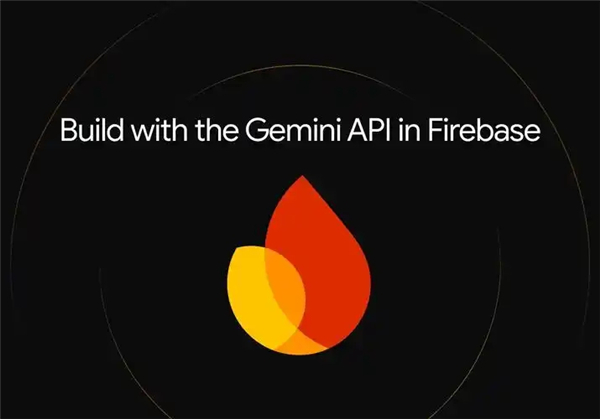
4月9日,科技媒体BleepingComputer发布博文,称谷歌推出了Firebase Studio,这是一款基于云端、由人工智能驱动的集成开发环境IDE。
2025-04-11 11:24
随着Switch2定价449.99美元以及马里奥赛车世界定价79.99美元引发广泛讨论,任天堂突然宣布将对其教程游戏Nintendo Switch2秘密展收费,这一举措令不少玩家感到意外。
2025-04-09 17:48
4月2日,任天堂举行了Switch 2的发布会,正式揭示了这款新设备的详细信息。紧接着,IGN官方于昨日发布了他们对Nintendo Switch 2的首次评测,分享了他们对这款新机的制造质量、屏幕表现、鼠标模式等方面的初步印象。
2025-04-04 17:20
Epic平台本周宣布了全新的喜加一游戏,玩家们可以免费领取喵咪斗恶龙2/Cat QuesⅡ。而下周的游戏福利更加丰厚,三款游戏将一同赠送,分别是动作射击类游戏Arcadgeddon、横版动作游戏热血少女和策略管理游戏遗忘国度之闲置冠军。
2025-04-04 09:26